Ar norėtum savo skaitmeninius grafikos darbus perkelti į kitą lygį? Cloth Brushes programoje ZBrush suteikia galimybę lengvai integruoti nuostabius detalius esamuose audiniuose ir dinamiškai deformuoti objektus. Šiame pamoke aš parodysiu, kaip optimaliai pasinaudoti įvairiomis šių įrankių žingsnis po žingsnio funkcijomis.
Svarbiausi įžvalgos
- Naudojant Cloth Brushes galima greitai pridėti realistiškesnius audinio detalių.
- TransposeCloth Brush leidžia dinamines objektų deformacijas.
- Optimizuok nustatymus dėl tvirtumo ir savitarpio susidūrimų, kad gautum geriausius rezultatus.
Žingsnis po žingsnio instrukcija
Norint įvaldyti Cloth Brushes naudojimą, sek šiais žingsniais:
1. Cloth Brushes pasirinkimas
Pradėk ZBrush ir atidaryk Brush meniu. Paspausk „C“, kad pamatytum įvairius Cloth Brushes, nuo „Clo Ball“ iki „Clo Wind“. Šie šepetėliai veiksmingai dirba su Dinamikos.
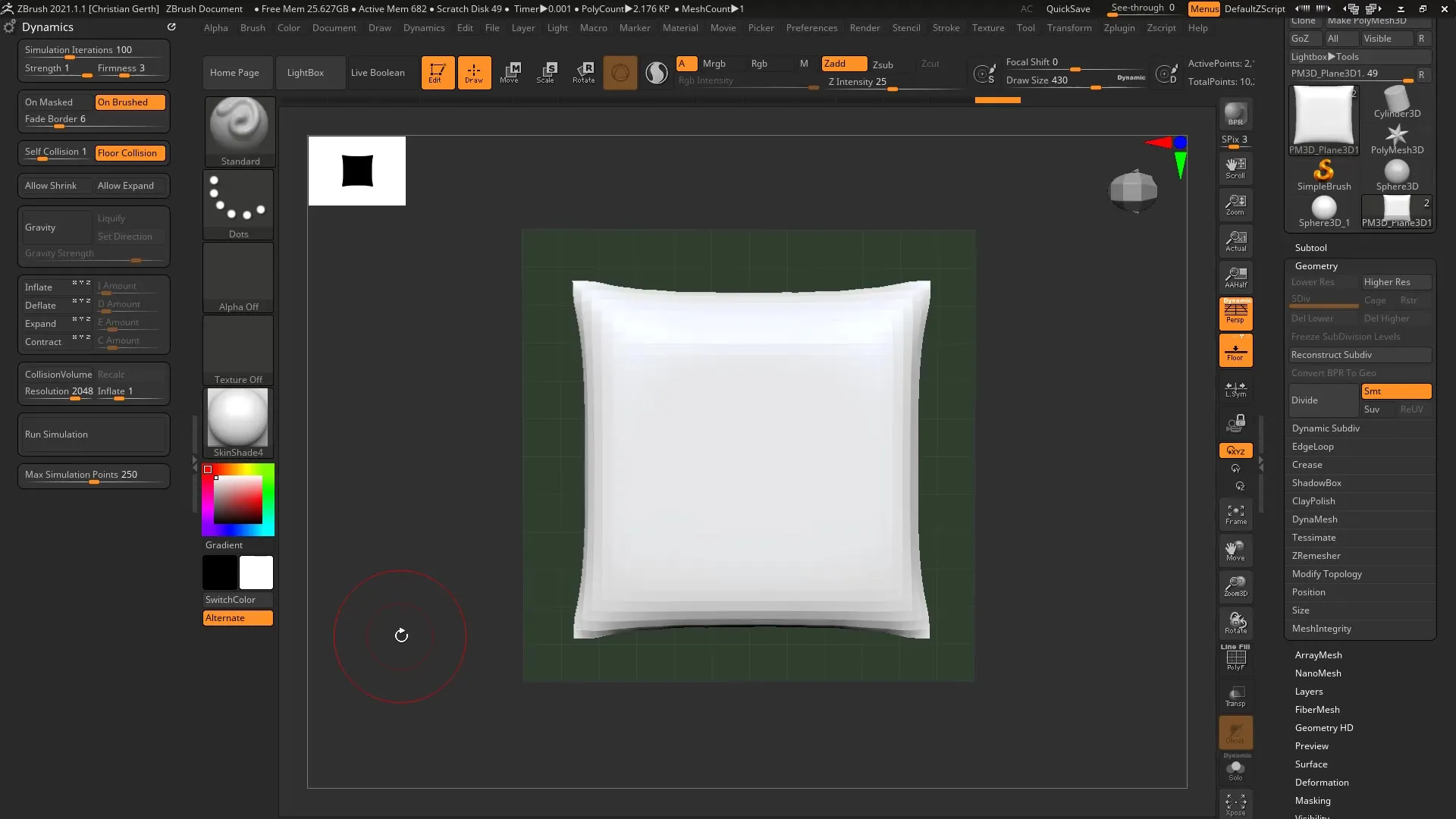
2. Sukurk bazinį objektą
Šiai pamokei naudok paprastą pagalvėlės modelį, kurį sukūrei anksčiau. Pasirink pagalvėlę ir surask tinkamą Cloth Brush. Aš mieliau naudoju „Hook Brush“. Pradėk dirbti su savo modeliu.
3. Geometrijos pritaikymas
Gali būti, kad reikės daugiau geometrijos, kad detales geriau išryškintum. Naudok dynamines subdivizijas, kad patobulintum savo modelio geometriją, kad rezultatai būtų patrauklesni.
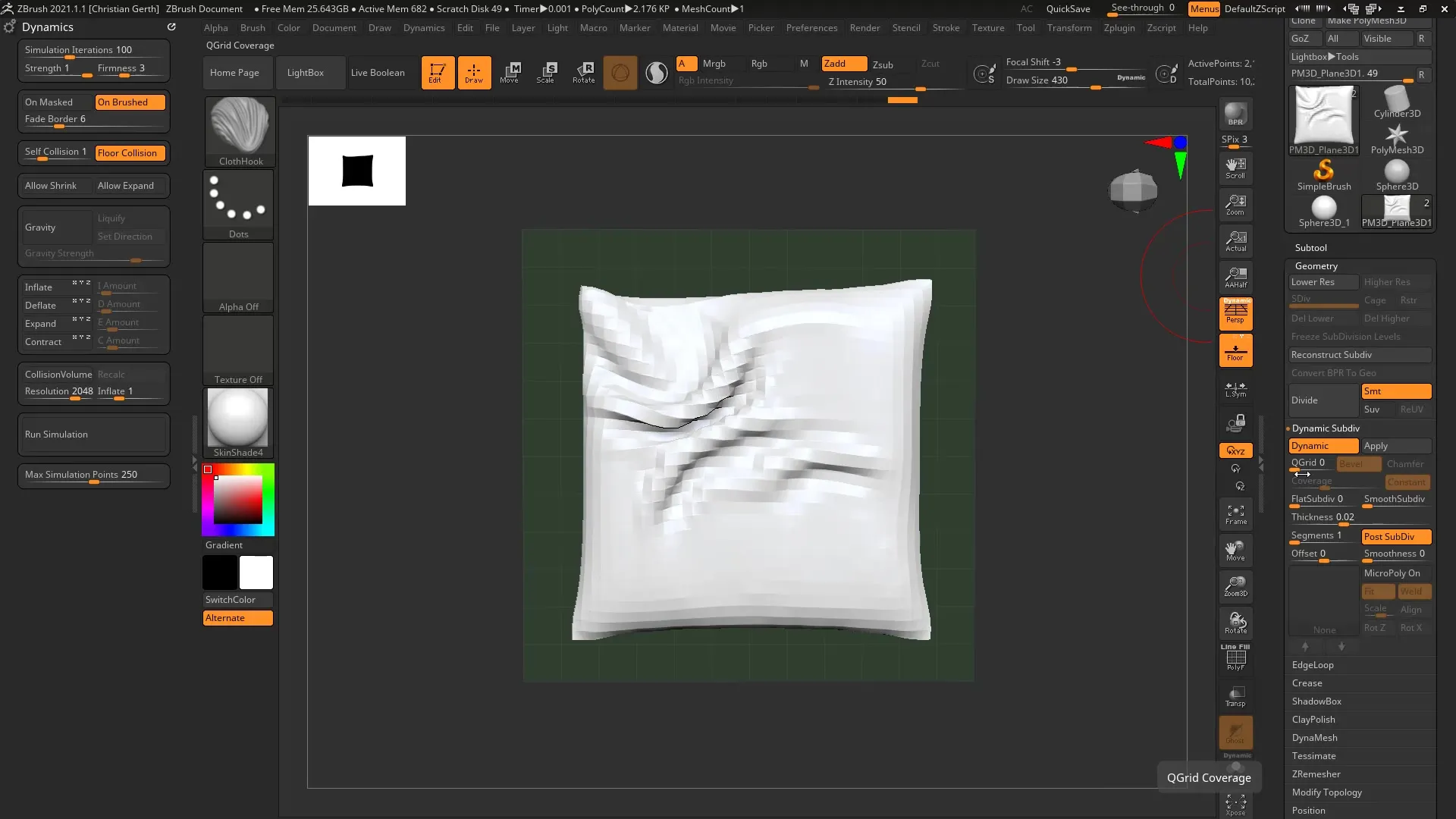
4. Šepetėlio dydis ir nustatymai
Šepetėlio dydį gali reguliuoti, kaip įprasta. Atkreipk dėmesį, kad tavo tvirtumo nustatymas nebūtų per didelis, nes tai gali apsunkinti redagavimą. Taip pat sumažink savitarpio susidūrimą, kad galėtum dirbti sklandžiau.
5. Išbandyk papildomus šepetėlius
Be „Hook Brush“ dar yra ir „Twist Brush“. Šis leidžia tau kurti kūrybingas raukšles savo audinyje. Stenkitės neapkrauti geometrijos, kad nepaveiktumėte savo sistemos našumo.
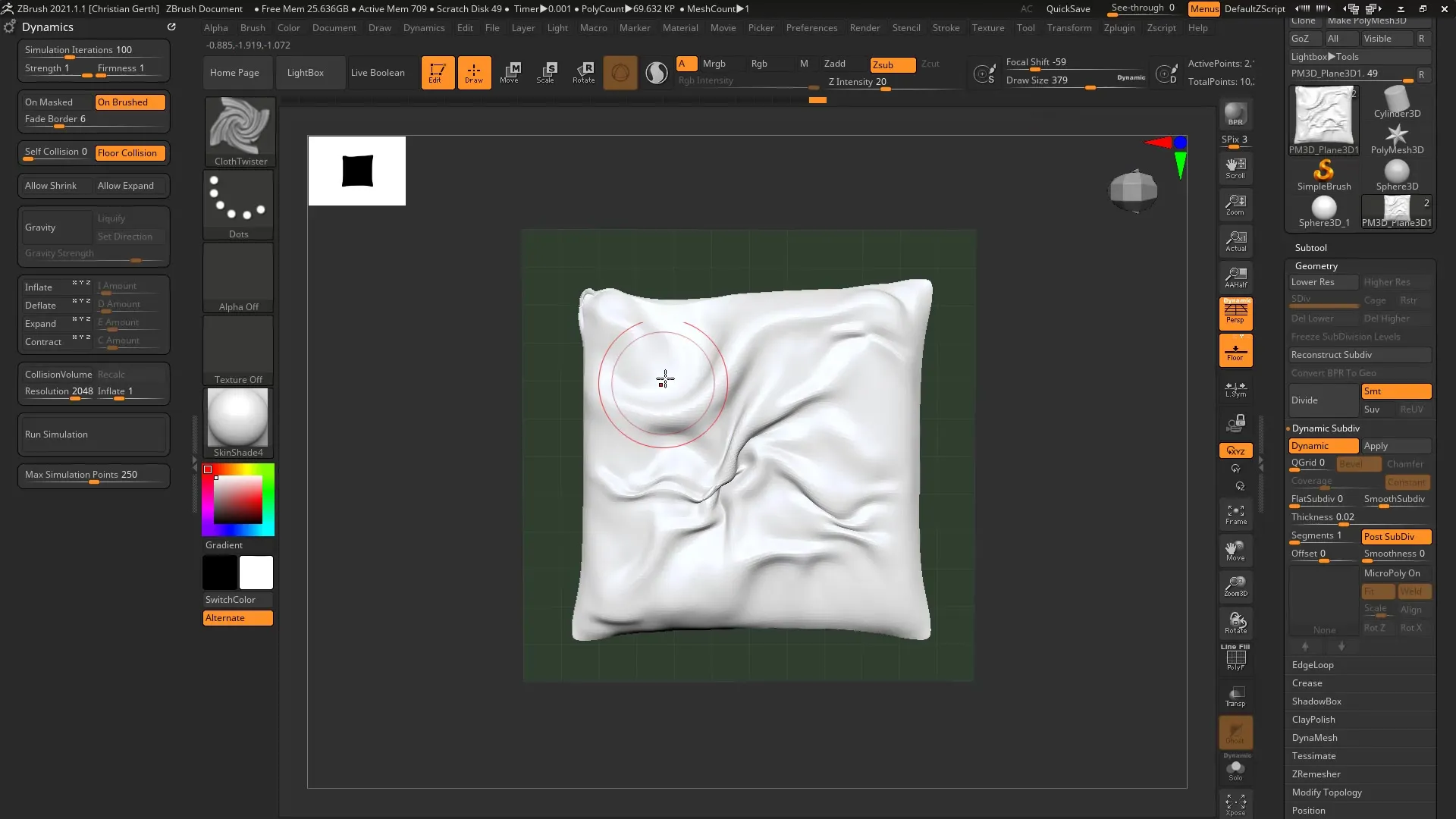
6. Dinaminių subdivizijų stebėjimas
Tavo sistema turi ribas dėl taškų skaičiaus, kurį ji gali apdoroti. Atkreipk dėmesį, kad nesiektum daugiau nei 50.000 poligonų, nes tai gali stipriai apkrauti kompiuterį.
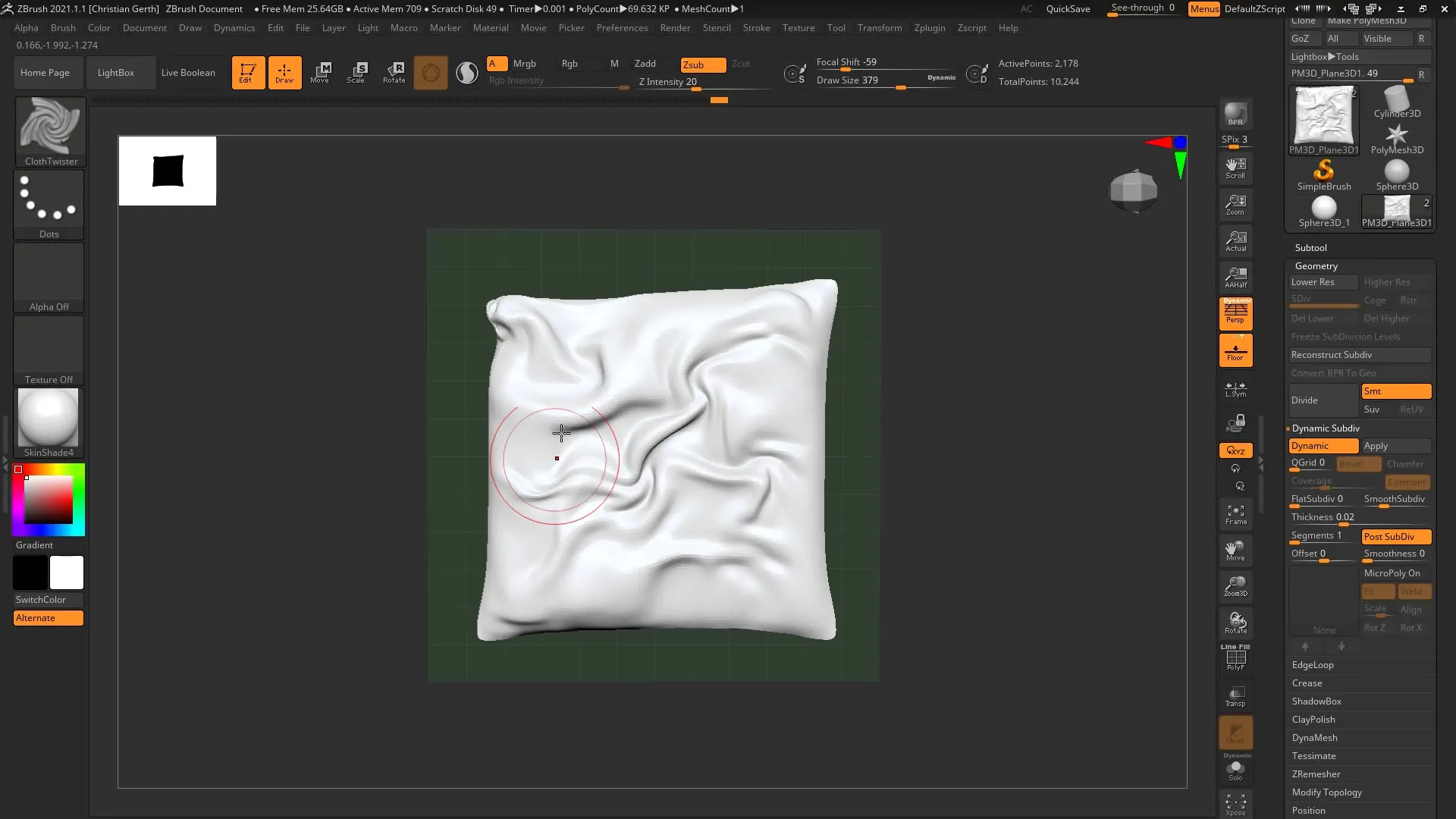
7. Detalių tikslinimas
Jei esi tikras, kad tavo geometrija dar yra tvarkinga, gali pradėti pridėti smulkias detales. Atkreipk dėmesį, kad detalumo lygis nebūtų per didelis, nes tai gali neigiamai paveikti našumą.
8. Naudok maskavimą
Norint redaguoti specifines tavo modelio sritis, gali pasinaudoti maskavimu. Maskavimas padeda išskirti tam tikras modelio dalis iš redagavimo, kai kitose srityse taikomos Dinamikos.
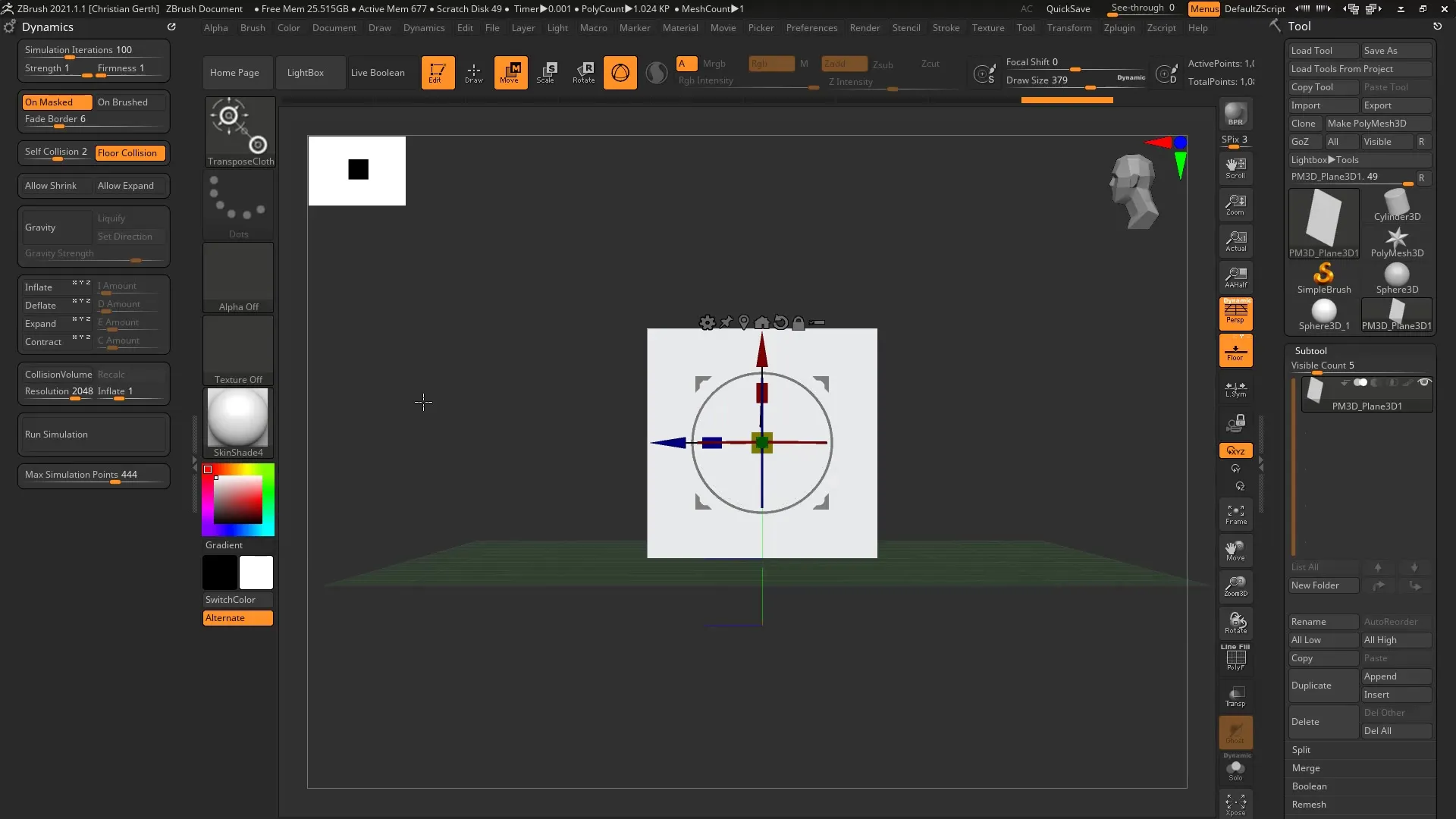
9. Naudok Transpose Close Tool
Transpose Close Tool yra labai naudingas redaguojant audinius. Perkelk sritis, kad sukurtum realistiškas raukšles ir formas. Jo funkcijos leidžia tau preciziškai redaguoti pagalvėlės modelį.
10. Sukurk ritinius arba specifines formas
Naudojant Transpose Close Tool ir maskavimo funkcijas, gali sukurti neįprastas formas, tokias kaip ritiniai. Eksperimentuok su nustatymais, kad pasiektum geriausią rezultatą.
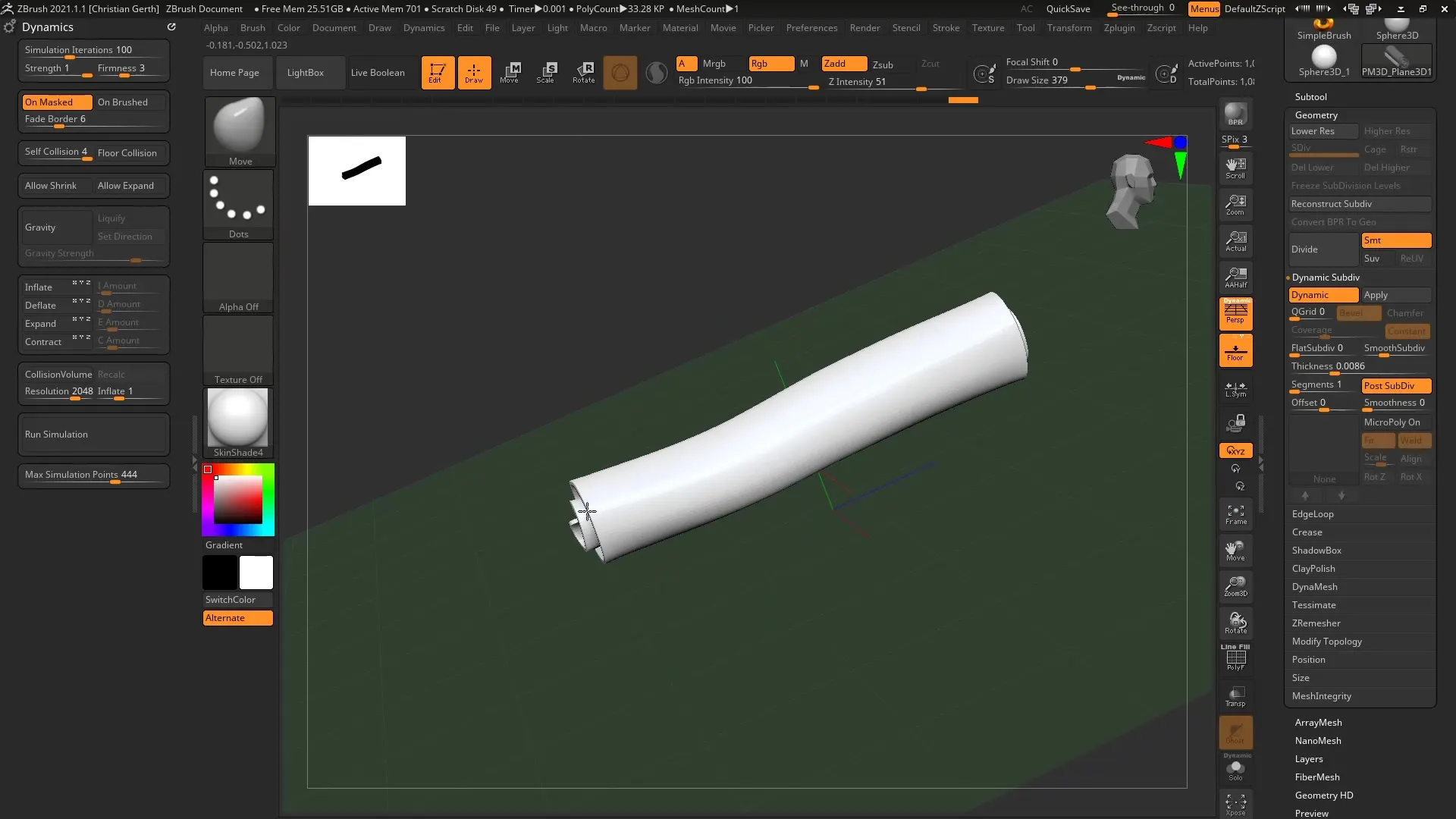
11. Baigtas rezultatas
Kai esi patenkintas savo korekcijomis, pažvelk į savo kūrinį. Turi galimybę eksperimentuoti su kitais šepetėliais arba pabaigti savo modelį.
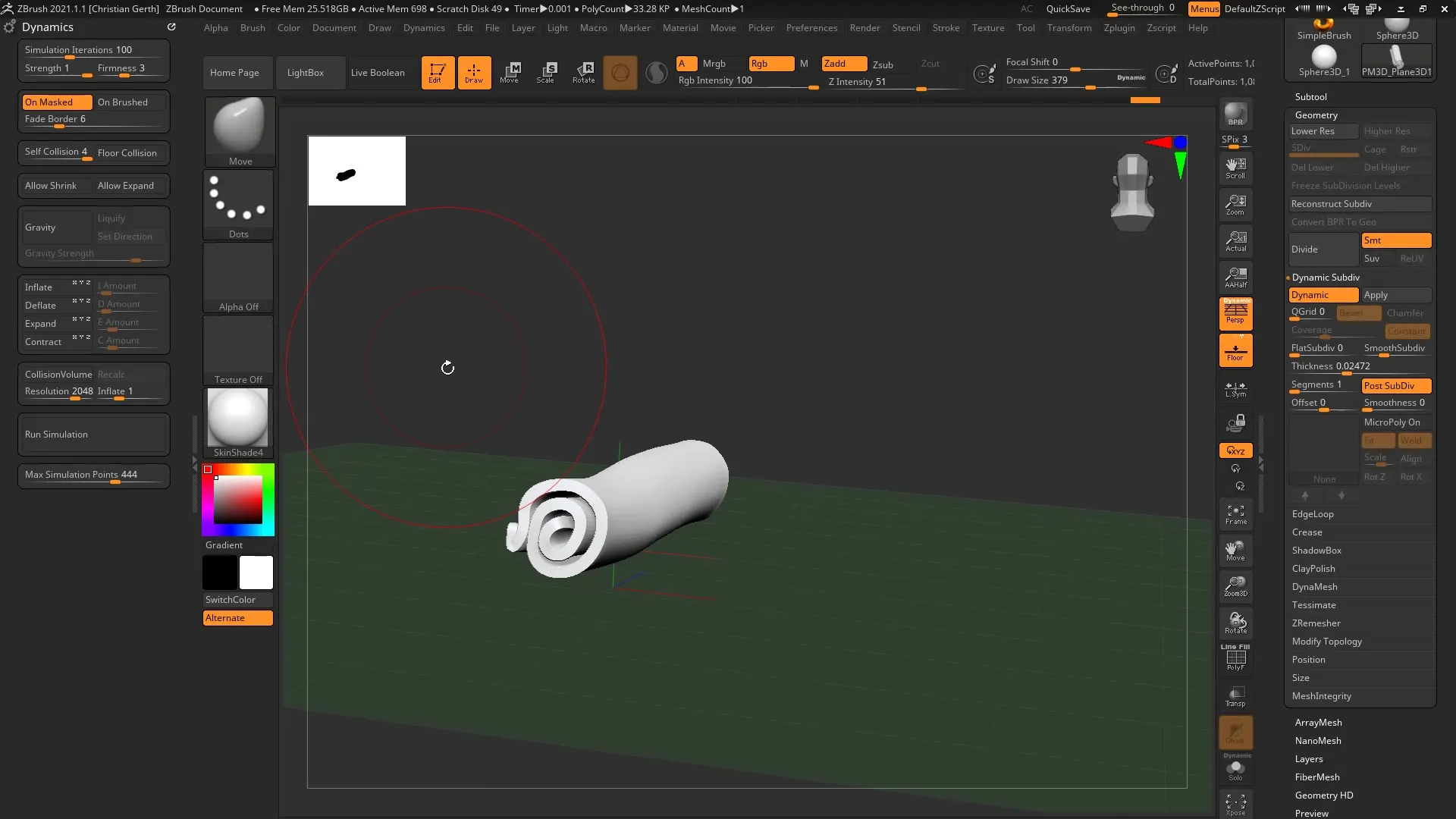
Santrauka – ZBrush 2021: Cloth Brushes taikymas dinaminėms audinio deformacijoms
Šioje pamokoje išmokai, kaip efektyviai naudoti Cloth Brushes ZBrush, kad gautum nuostabias detales savo skaitmeniniuose audiniuose. Tinkami nustatymai ir technikos leidžia kurti dinamiškas, realistiškas formas.
Dažnai užduodami klausimai
Kaip pasirinkti tinkamą Cloth Brush?Paskatyk skirtingus šepetėlius Brush meniu ir pasirink tą, kuris atitinka tavo poreikius.
Koks yra optimalus tvirtumo nustatymas?Nustatymas apie 2 iki 3 dažniausiai yra idealus audiniams redaguoti.
Kaip galiu optimizuoti savo sistemos našumą?Laikyk poligonų skaičių žemiau 50.000 ir sumažink detalumo lygį, jei tavo sistema lėtėja.
Ar galiu naudoti maskavimo įrankius?Taip, maskavimai padeda kontroliuoti specifines sritis ir gerina redagavimo galimybes.
Kokią rolę atlieka dinaminės subdivizijos?Jos palengvina sudėtingesnės geometrijos kūrimą, kartu turėdamos įtaką našumui.


